كيفية تعطيل لوحة المفاتيح مؤقتًا باستخدام اختصار لوحة المفاتيح في Windows
إذا كان لديك حيوان أليف أو طفل صغير ، فأنت تعلم أن لوحة المفاتيح بدون حراسة يمكن أن تتسبب في كارثة - أو على الأرجح ، تهجئة "dhjkhskauhkwuahjsdkja، mnsd". لدينا أداة لقفل وإلغاء قفل لوحة المفاتيح باستخدام اختصار لوحة مفاتيح سريع.
اقرا ايضا: مواصفات ايفون 15
Keyboard Locker هو برنامج صغير يتعامل مع هذه المهمة بشكل جيد ويستهلك القليل من موارد النظام. كان في الأصل نصًا صغيرًا لـ AutoHotKey مكتوبًا بواسطة أحد رواد منتدى AutoHotKey المسمى Lexikos . لقد قمنا بتجميعها قليلاً وقمنا بتجميعها بحيث لا تحتاج إلى تثبيت AutoHotKey. إذا كان لديك AutoHotKey مثبتًا ، فقد قمنا بتضمين البرنامج النصي الأصلي في التنزيل حتى تتمكن من تعديله حسب رغبتك.
قم بتنزيل وتشغيل Keyboard Locker
للبدء ، امض قدمًا وقم بتنزيل Keyboard Locker . قم بفك ضغط مجلد Keyboard Locker أينما تريد الاحتفاظ به على محرك الأقراص الثابتة.
وافتح مجلد Keyboard Locker. سترى عددًا من الملفات بالداخل. يتضمن ذلك بعض ملفات الرموز والملف التمهيدي ، ولكن
الملفين المهمين هما "KeyboardLocker.exe" و "KeyboardLocker.ahk".

إذا لم يكن AutoHotKey مثبتًا لديك ، فستحتاج إلى النقر نقرًا مزدوجًا فوق "KeyboardLocker.exe" لتشغيله. هذا الملف عبارة عن برنامج نصي AutoHotKey تم تجميعه ليعمل كبرنامج مستقل ، بحيث لا تحتاج إلى AutoHotKey لاستخدامه.
إذا كنت تستخدم AutoHotKey بالفعل ، فيمكنك استخدام ملف “KeyboardLocker.ahk” بدلاً من ذلك لتشغيل البرنامج النصي مباشرة. تتمثل ميزة استخدام إصدار البرنامج النصي في أنه إذا كنت معتادًا على AutoHotKey ، فيمكنك تحرير البرنامج النصي بنفسك لتغيير اختصارات قفل لوحة المفاتيح وإلغاء قفلها.
عند تشغيل Keyboard Locker ، سترى أيقونة لوحة مفاتيح صغيرة تظهر في منطقة الإعلام. الأداة جاهزة الآن للاستخدام.
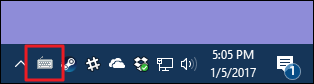
لقفل لوحة المفاتيح ، اضغط على Ctrl + Alt + L. يتغير رمز Keyboard Locker للإشارة إلى أن لوحة المفاتيح مقفلة.

تم الآن تعطيل جميع إدخالات لوحة المفاتيح تقريبًا ، بما في ذلك مفاتيح الوظائف و Caps Lock و Num Lock ومعظم المفاتيح الخاصة على لوحات مفاتيح الوسائط. هناك عدد قليل من مجموعات المفاتيح التي ستظل تعمل ، مثل Ctrl + Alt + Delete و Win + L ، ولكن من المستبعد جدًا أن تصطدم يد صغيرة أو مخلب بالصدفة.
عندما تريد إعادة تمكين إدخال لوحة المفاتيح ، ما عليك سوى كتابة كلمة "unlock". يتغير رمز لوحة المفاتيح مرة أخرى إلى الوضع الطبيعي مرة أخرى لإظهار أن لوحة المفاتيح غير مقفلة.
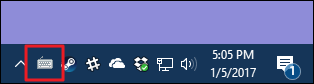

إذا لم يكن AutoHotKey مثبتًا لديك ، فستحتاج إلى النقر نقرًا مزدوجًا فوق "KeyboardLocker.exe" لتشغيله. هذا الملف عبارة عن برنامج نصي AutoHotKey تم تجميعه ليعمل كبرنامج مستقل ، بحيث لا تحتاج إلى AutoHotKey لاستخدامه.
إذا كنت تستخدم AutoHotKey بالفعل ، فيمكنك استخدام ملف “KeyboardLocker.ahk” بدلاً من ذلك لتشغيل البرنامج النصي مباشرة. تتمثل ميزة استخدام إصدار البرنامج النصي في أنه إذا كنت معتادًا على AutoHotKey ، فيمكنك تحرير البرنامج النصي بنفسك لتغيير اختصارات قفل لوحة المفاتيح وإلغاء قفلها.
عند تشغيل Keyboard Locker ، سترى أيقونة لوحة مفاتيح صغيرة تظهر في منطقة الإعلام. الأداة جاهزة الآن للاستخدام.
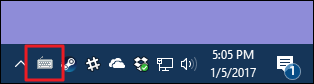
لقفل لوحة المفاتيح ، اضغط على Ctrl + Alt + L. يتغير رمز Keyboard Locker للإشارة إلى أن لوحة المفاتيح مقفلة.

تم الآن تعطيل جميع إدخالات لوحة المفاتيح تقريبًا ، بما في ذلك مفاتيح الوظائف و Caps Lock و Num Lock ومعظم المفاتيح الخاصة على لوحات مفاتيح الوسائط. هناك عدد قليل من مجموعات المفاتيح التي ستظل تعمل ، مثل Ctrl + Alt + Delete و Win + L ، ولكن من المستبعد جدًا أن تصطدم يد صغيرة أو مخلب بالصدفة.
عندما تريد إعادة تمكين إدخال لوحة المفاتيح ، ما عليك سوى كتابة كلمة "unlock". يتغير رمز لوحة المفاتيح مرة أخرى إلى الوضع الطبيعي مرة أخرى لإظهار أن لوحة المفاتيح غير مقفلة.
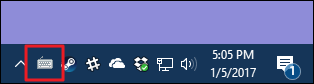
كيفية إظهار رسائل التنبيه بالبالون
بشكل افتراضي ، لا يعرض Keyboard Locker الإشعارات عند قفل لوحة المفاتيح أو إلغاء قفلها. إذا كنت ترغب في رؤيتهم ، فانقر بزر الماوس الأيمن فوق رمز Keyboard Locker في منطقة الإعلام واختر "Show Tray Notifications".
بشكل افتراضي ، لا يعرض Keyboard Locker الإشعارات عند قفل لوحة المفاتيح أو إلغاء قفلها. إذا كنت ترغب في رؤيتهم ، فانقر بزر الماوس الأيمن فوق رمز Keyboard Locker في منطقة الإعلام واختر "Show Tray Notifications".
Tags
الكمبيوتر
